Como formatar seu manuscrito (mesmo que você odeie computadores)
Publicados: 2018-11-27Antes de um editor de aquisições ou um agente ler uma palavra do seu manuscrito, eles podem dizer se ele está formatado corretamente.
Isso é crucial. Por quê?
É mais do que aparência. Claro, eles vão decidir sobre a compra de seu trabalho em grande parte na escrita e no potencial de mercado.
Então, por que a formatação é tão importante?
- Quaisquer erros terão que ser corrigidos antes da impressão - o que aumenta os custos.
- Uma formatação ruim indica que você não leu as diretrizes de envio ou não pode seguir as instruções.
A formatação adequada não garante a publicação, nem a má formatação garante a rejeição. Mas você trabalhou duro em seu manuscrito. Você quer dar a ele a melhor chance de se tornar um livro.
Este guia oferece a você:
- Diretrizes de formatação para garantir que seu manuscrito pareça profissional
- Instruções simples para formatação no Microsoft Word.
- Um exemplo de minha própria escrita
Introdução: O que é um manuscrito?
Um manuscrito é sua obra de ficção ou não-ficção que você envia a um editor ou agente na esperança de que alguém o transforme em um livro publicado.
O que é Formatação?
A formatação é a aparência do seu manuscrito. Isso inclui coisas como se as linhas são de espaçamento simples ou duplo. Qual tamanho da fonte? Que tipo de letra? Como os números são renderizados - como dígitos ou escritos?
Diretrizes de Formatação de Manuscritos
Cada agente e editor pode ter diretrizes de submissão ligeiramente diferentes - algumas especificando que eles preferem o Manual de estilo de Chicago ou o estilo AP (Associated Press), e algumas oferecendo especificações de estilo próprias.
Se você está se submetendo a alguém que especifica, naturalmente você quer dar a eles o que eles querem.
Mas alguns não dão instruções além do “formato de manuscrito padrão”. Então, sua melhor aposta é fazer suas próprias escolhas, mas certifique-se de ser consistente.
Por exemplo, se você escrever números entre zero e nove e usar dígitos depois disso, faça sempre da mesma maneira. Se quiserem mudá-los, podem fazê-lo facilmente.
Quanto ao layout das páginas do manuscrito e determinar sua aparência, seguir certas regras gerais fará com que seu manuscrito pareça profissional. Para obter mais detalhes, consulte a seção “Implementando a formatação”.
- Usar tipo de 12 pontos
- Use uma fonte serifada; a escolha mais comum é Times Roman
- Espaço duplo em seu manuscrito
- Sem espaço extra entre parágrafos
- Apenas um espaço entre as frases
- Recue cada parágrafo meia polegada (definindo uma tabulação, sem usar vários espaços)
- O texto deve estar nivelado à esquerda e irregular à direita, não justificado
- Se você optar por adicionar uma linha entre os parágrafos para indicar uma mudança de local ou passagem de tempo, centralize um dingbat tipográfico (como ***) na linha
- Texto preto em um fundo branco apenas
- Margens de uma polegada (o padrão no Word)
- Crie um cabeçalho com o título seguido do seu sobrenome e o número da página. O cabeçalho deve aparecer em cada página após a página de título.
Além disso, agentes e editores querem seu nome, e-mail, endereço e número de telefone no canto superior esquerdo e a contagem de palavras até a centena mais próxima no canto superior direito da página de título. Seu título deve ocupar cerca de um terço da página a partir do topo e centralizado. Deve ter o mesmo tamanho e fonte do restante do texto. Não use negrito, itálico ou maior.
Implementando o Formato
Aqui estão mais detalhes sobre cada uma dessas regras para ajudá-lo a entender como formatar seu manuscrito no Microsoft Word.
Usar tipo de 12 pontos:
Doze pontos é o tamanho do texto (letras de uma polegada de altura seriam do tipo 72 pontos). Certifique-se de que sua formatação esteja definida como 12 clicando neste botão no Word.

Para formatar o documento de uma só vez, pressione e segure Ctrl e pressione A para selecionar o documento inteiro e, em seguida, use a caixa de alteração de fonte para alterar todo o texto. Você pode aplicar este mesmo procedimento a qualquer alteração editorial que desejar fazer em um arquivo inteiro de cada vez.
Use uma fonte serifada:
As fontes são os vários designs de tipos de letra. As serifas são aqueles pequenos projetos que terminam uma letra, como no tipo Times Roman. Escolha Times New Roman, e você não pode errar. Veja como alterar sua fonte, se necessário, usando o mesmo procedimento que usamos para alterar o tamanho da fonte:

Espaço Duplo Seu Manuscrito:
Isso significa que seu manuscrito terá um espaço entre as linhas, assim:
Este é um exemplo de espaçamento duplo, em oposição ao espaçamento simples do restante desta postagem do blog. Você não deseja fazer isso pressionando Isso resultará em uma formatação tão distorcida que é uma rejeição quase automática. Defina seu processador de texto para espaço duplo usando este botão:

Sem espaço extra entre parágrafos:
Observe o espaço extra entre os parágrafos desta postagem no blog? Os manuscritos não deveriam tê-los porque os livros publicados geralmente não têm. (E se o fizerem, é uma indicação de que o livro foi autopublicado). Infelizmente, o Word geralmente é padronizado para adicionar 0,8 pontos extras entre os parágrafos, então você vai querer mudar isso desta forma (e torná-lo seu padrão):



Apenas um espaço entre as frases:
Aqueles de nós que aprenderam a digitar em máquinas de escrever foram ensinados a apertar a barra de espaço duas vezes entre as frases, e é um hábito difícil de quebrar. Mas você nunca vê mais de um espaço entre as frases em livros publicados.
Portanto, se você já escreveu seu manuscrito com dois espaços entre as frases, não se desespere. Há um atalho para corrigir isso no Microsoft Word.
Primeiro, clique em Substituir.

Você deve ver uma caixa chamada "Localizar e substituir". Na primeira caixa, digite dois espaços. Na segunda caixa, digite um espaço. Isso diz ao processador de texto: “Onde quer que você veja dois espaços juntos, mude para um espaço”.

Por fim, clique em “Substituir tudo”.
Recuar cada parágrafo meia polegada:
Escolha esta opção no menu mostrado aqui, não pressionando a barra de espaço várias vezes no início de cada parágrafo. Dessa forma, seus novos parágrafos são recuados automaticamente quando você pressiona Enter no final do anterior.


O texto deve estar irregular à direita, não justificado:
Ragged Right significa que seu texto não se alinha perfeitamente no lado direito da página da mesma forma que no lado esquerdo. Em um livro publicado, o texto geralmente é justificado, mas isso ocorre após a edição, revisão e formatação final. Para o seu manuscrito, qualquer cópia que você não deseja centralizar (como títulos de capítulos) deve ser alinhada à esquerda e irregular à direita.
Seu texto deve ficar assim:

Assim não:

Observe que o segundo parágrafo adiciona espaço entre as palavras para deixar as linhas com o mesmo comprimento. Clique aqui para fazer o seu texto irregular direito.

Margens de uma polegada:
Suas margens são o espaço em branco na parte superior, inferior e nas laterais da página onde não há texto. Eles devem ter uma polegada por padrão.
Caso precise ajustá-los no Microsoft Word, basta clicar em Layout, depois em Margens e escolher a primeira opção, Normal.

Criando um cabeçalho:
Um cabeçalho é o texto que aparece acima de cada página antes da primeira linha. Para o seu manuscrito, deve mostrar seu sobrenome à esquerda, o título do livro centralizado e o número da página à direita.
Não inclua um cabeçalho na página de título.
Para criar um cabeçalho no Microsoft Word, mova o cursor para a margem acima da linha superior e clique duas vezes. Uma nova guia deve aparecer na parte superior que diz "Ferramentas de cabeçalho e rodapé". Dentro disso, clique no botão "Número da página". Você verá um menu suspenso que permite colocar o número da página à direita.

Para evitar que o cabeçalho apareça na primeira página, pressione “Primeira página diferente” na guia “Ferramentas de cabeçalho e rodapé”.

Exemplo de minha própria escrita
Aqui está a página de título do manuscrito do meu novo romance, Dead Sea Rising , que enviei ao meu editor. O seu deve ficar mais ou menos assim:

Não se preocupe
Muitos escritores se preocupam mais com a formatação do que com a escrita de seu livro de não ficção ou manuscrito de romance.
Se todas as dicas acima parecem gregas para você, peça a um jovem que o guie por elas. E se tudo mais falhar, siga o máximo que puder do básico. Os cruciais são o tipo de letra san serif e 12 pt. tamanho, Ragged Right, linhas com espaçamento duplo, um espaço entre as frases e parágrafos recuados.
O mais importante para um agente ou um editor de aquisições é se você tem algo a dizer, pode escrever de forma envolvente e contar uma história (ficção ou não-ficção).